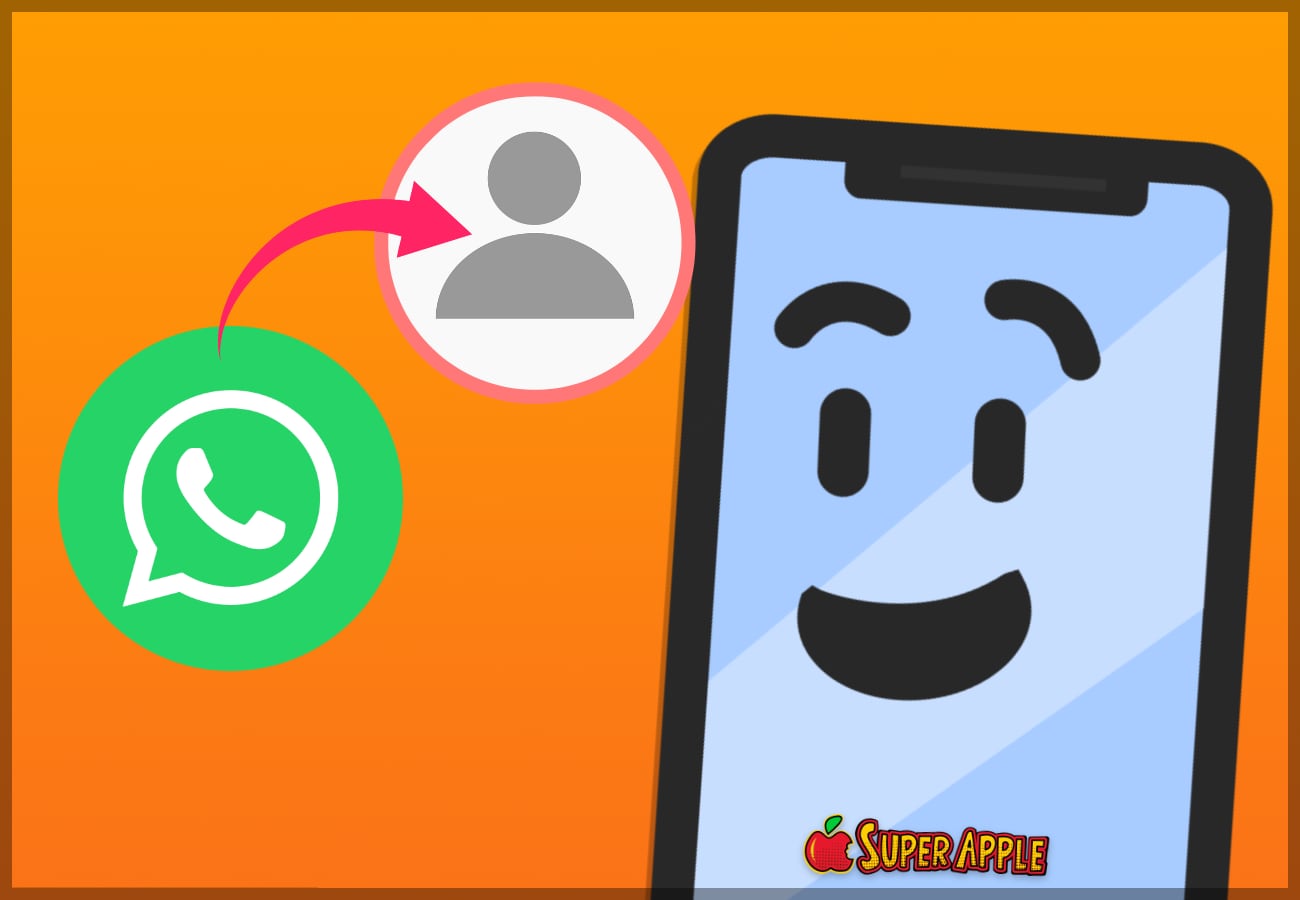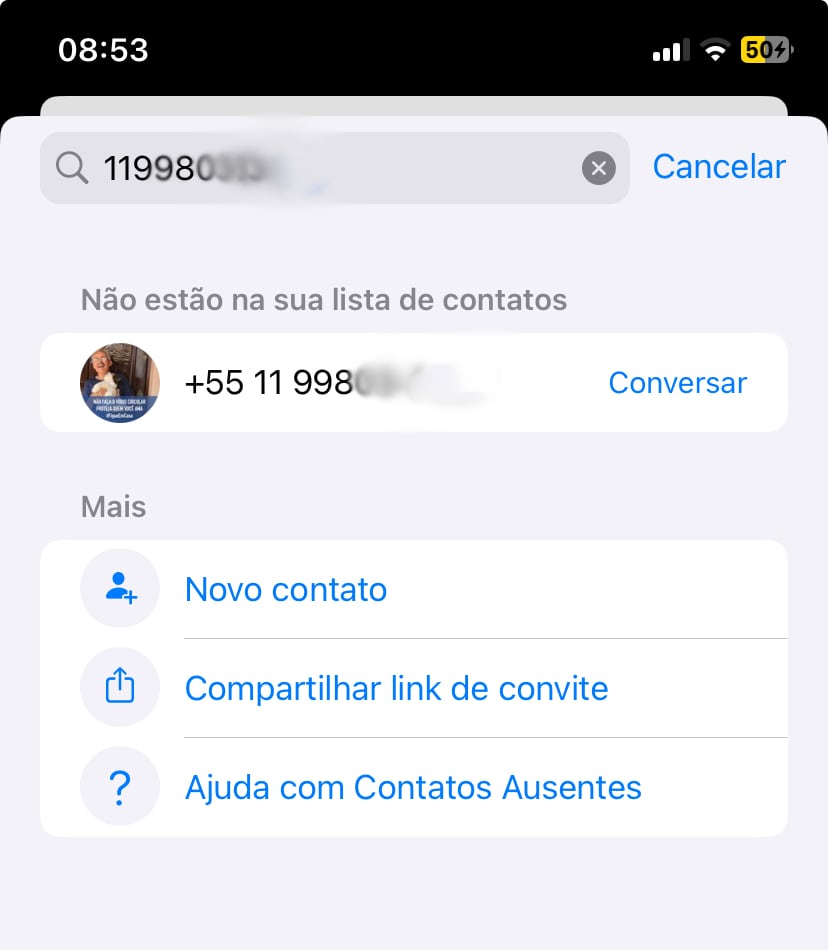10 Recursos Úteis de Mac Que Você Provavelmente não Conhece
O ecossistema da Apple é conhecido por sua intuitividade, e o Mac não é exceção. No entanto, mesmo os usuários experientes podem não estar cientes de todos os recursos incríveis que esse sistema operacional oferece. Vamos explorar 10 recursos úteis do Mac que podem passar despercebidos, mas certamente aprimorarão sua experiência.
👉 Veja também: 5 Dicas Para Melhorar o Desempenho de um Mac Lento – Garantido!
Para quem preparamos este material
Este guia é projetado para atender a uma variedade de públicos, proporcionando uma experiência valiosa tanto para iniciantes no mundo Apple, oferecendo uma introdução clara e acessível ao universo Mac, quanto para usuários intermediários que desejam aprofundar-se em recursos avançados para aprimorar sua experiência. Além disso, é uma fonte valiosa para profissionais e criativos que buscam otimizar sua produtividade e explorar ferramentas específicas. Mesmo os curiosos e exploradores digitais encontrarão neste material dicas e truques para aproveitar ao máximo seus dispositivos Mac. Seja bem-vindo à jornada de desvendar os segredos do Mac, independentemente do seu nível de experiência!
1. Capturas de Tela com Marcação Rápida:
- Pressionar Shift + Command + 5 permite capturar a tela e, em seguida, adicionar anotações, destacar áreas e até mesmo gravar.
2. Dicionário Instantâneo:
- Destaque uma palavra e pressione Control + Command + D para obter instantaneamente sua definição.
3. Atalhos do Teclado Personalizados:
- Vá para Preferências do Sistema > Teclado > Atalhos para criar atalhos personalizados para suas ações frequentes.
4. Modo de Tela Dividida:
- Arraste uma janela para o canto superior da tela para ativá-la no modo de tela dividida, facilitando a multitarefa.
5. Renomear Múltiplos Arquivos de uma Vez:
- Selecione vários arquivos e pressione Enter para renomeá-los em lote.
6. Letra Maiúscula Rápida:
- Para digitar em maiúsculas sem ativar o Caps Lock, segure a tecla Shift e pressione a tecla desejada.
7. Pré-visualização Rápida de Arquivos:
- Selecione um arquivo e pressione a tecla de espaço para uma visualização rápida sem abrir o aplicativo correspondente.
8. Correção Automática Inteligente:
- Em Preferências do Sistema > Teclado > Texto, adicione substituições automáticas para economizar tempo em digitação repetitiva.
9. Pastas Inteligentes no Dock:
- Adicione pastas ao Dock para acesso rápido, e elas exibirão documentos recentes automaticamente.
10. Duração da Bateria por Aplicativo:
- Clique no ícone da bateria enquanto pressiona a tecla Option para ver quais aplicativos estão consumindo mais energia.
Descobrir esses recursos menos conhecidos pode transformar a maneira como você interage com seu Mac. Experimente cada um deles para potencializar sua produtividade e simplificar suas tarefas diárias.